Marahil marami sa inyo ang hindi nakakakita ng kaunting kahulugan sa pagtingin ng mga larawan sa maliit na screen ng Apple Watch, at marahil din, tama ka. Gayunpaman, ipinagmamalaki ng OLED display na ito ang napakatalino na kalidad at hindi ito nasasaktan. magkaroon ng ilan sa iyong mga paboritong larawan na maabot ang iyong pulso na, tulad ng makikita mo, ay talagang simple.
Ang mga larawan mula sa iyong iPhone, sa iyong Apple Watch
Ang mga gumagamit ay limitado sa pag-sync ng isang solong album ng larawan sa aming Apple Watch; Upang maisakatuparan ang gawaing ito, buksan ang Apple Watch app sa iyong iPhone at piliin ang seksyong "Mga Larawan".
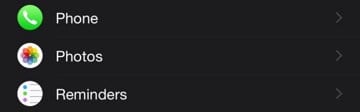
Maaari kaming pumili mula sa screen na ito kung nais naming ipakita ang mga notification ng Mga Larawan sa iCloud mula sa aming iPhone o lumikha ng isang isinapersonal na alerto pati na rin piliin ang limitasyon ng imbakan para sa mga larawan sa aming Apple Watch.
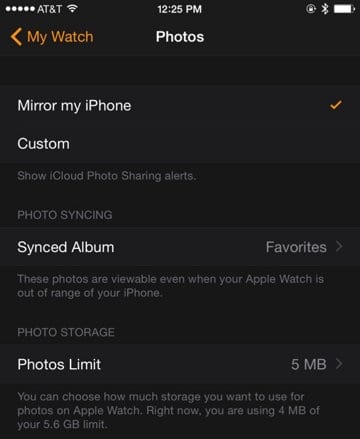
Tulad ng musika, maaari din nating piliin ang maximum na bilang ng mga larawan na nais nating maiimbak at ang kanilang laki. Piliin ang pagpipilian na gusto mo at i-click ang "Mga Larawan" sa kaliwang sulok sa itaas upang bumalik.
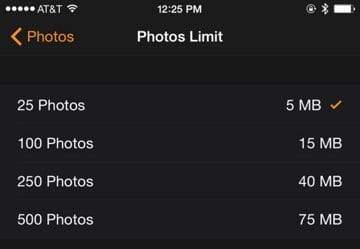
Ngayon mag-click sa "Naka-synchronize na album" upang mapili kung aling photo album ng iyong iPhone ang mai-save mo sa Apple Watch. Maaari din kaming pumili ng aming Mga Paboritong larawan kaya't ang anumang bagong larawan na minarkahan namin bilang paborito ay awtomatikong ipapadala sa Apple Watch.
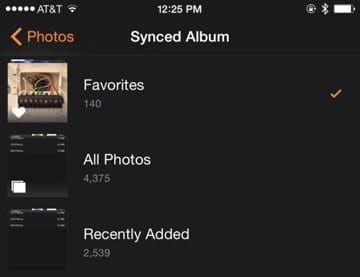
Sa sandaling napili mo ang album na nais mong i-sync, bumalik sa home screen ng iyong Apple Watch at pindutin ang «Mga Larawan» app.

Y masiyahan ng iyong pinakamahusay na mga larawan sa Apple Watch. Maaari kang mag-navigate sa pagitan ng mga ito sa pamamagitan ng pagpindot at pag-slide ng iyong daliri sa screen o pag-zoom gamit ang Digital Crown.

Kung nagustuhan mo ang post na ito, huwag palampasin ang marami pang mga tip, trick at tutorial sa aming seksyon Mga Tutorial. At kung mayroon kang pagdududa, sa Mga Na-apply na Katanungan Magagawa mong tanungin ang lahat ng mga katanungan na mayroon ka at makakatulong din sa ibang mga gumagamit na malinis ang kanilang mga pagdududa.
SOURCE | Apple Insider